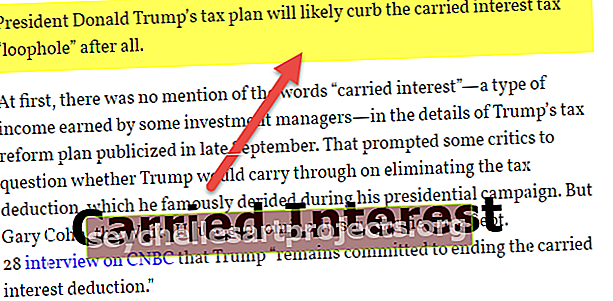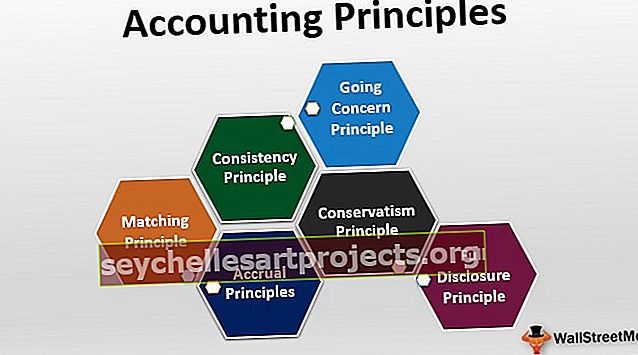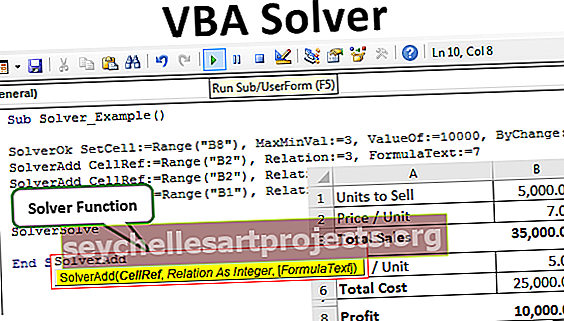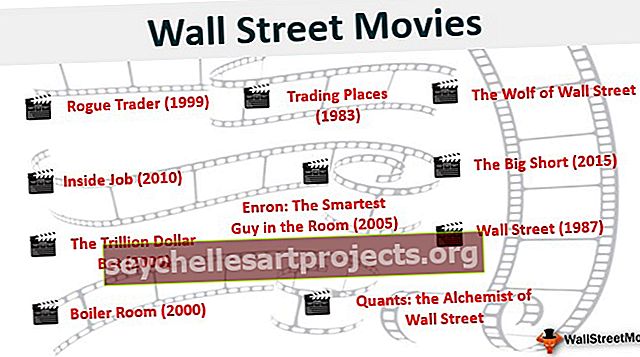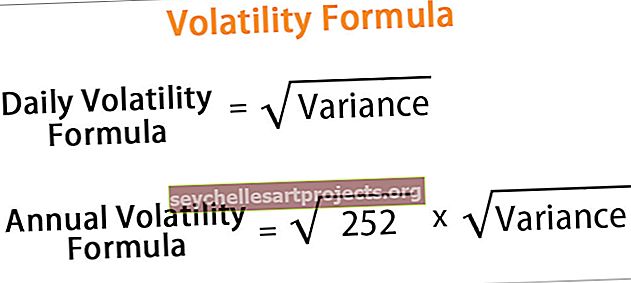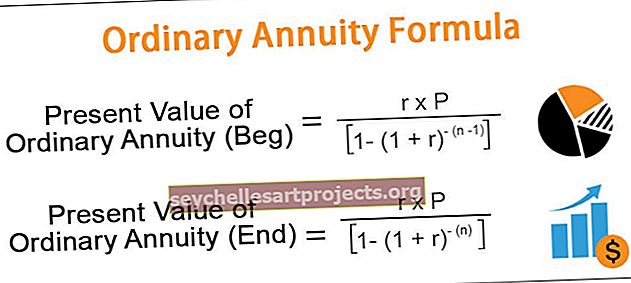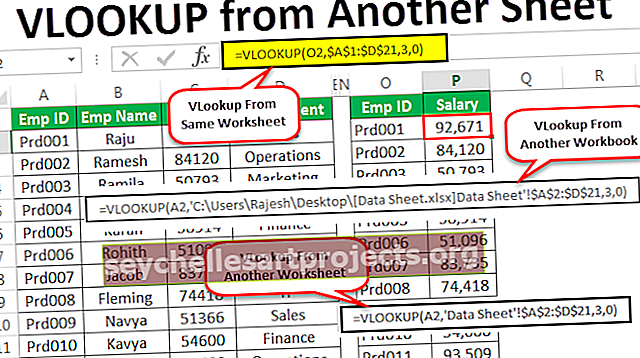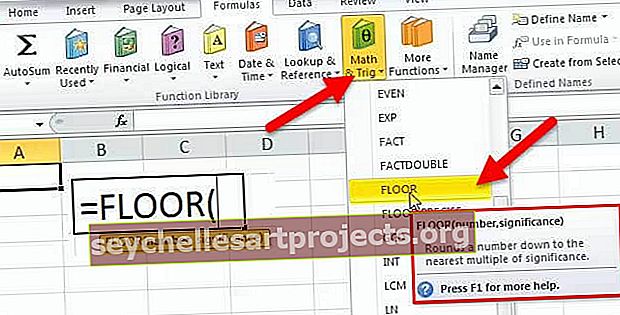VBA darbgrāmata atvērta Atveriet programmu Excel, izmantojot darbgrāmatas. Atvērta metode
Excel VBA darbgrāmatas. Atvērta metode
VBA darbgrāmatas. Atvērto metodi izmanto, lai atvērtu Excel darbgrāmatu no citas darbgrāmatas.
Ciktāl tas attiecas uz VBA, es ceru, ka esat redzējis burvību un brīnumus, ko VBA var darīt jūsu darba vietā. Viena no būtiskākajām lietām par VBA ir tā, ka tā neierobežo tās darbu tajā pašā darbgrāmatā, drīzāk mēs varam piekļūt darbgrāmatai, kas jau nav atvērta. Viena no šādām metodēm ir tā, ka mēs varam atvērt citu darbgrāmatu no citas darbgrāmatas. Šajā īpašajā rakstā mēs parādīsim, kā atvērt Excel darbgrāmatu, izmantojot darbgrāmatas. Detalizēti atveriet metodi.
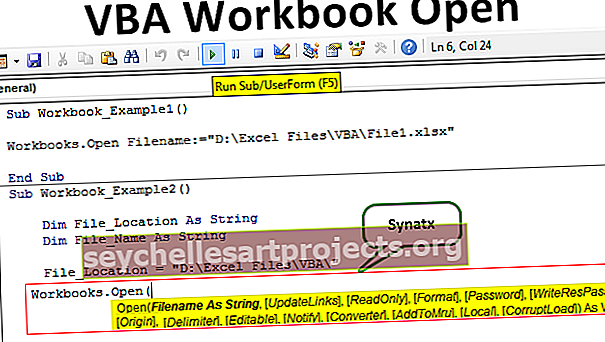
Atveriet darbgrāmatu no pašreizējās darbgrāmatas
Vienkārši iedomājieties situāciju, kad strādājat ar divām jau atvērtām darbgrāmatām. Darbgrāmata, kuru strādājat, tiek dēvēta par “1. grāmatu”, bet otra darbgrāmata, kas ir atvērta, bet nav aktīva, tiek nosaukta par “2. grāmata”.
Tā kā mēs strādājam “1. grāmatā”, lai aktivizētu citu darbgrāmatu “2. grāmata”, mums jānorāda darbgrāmatas nosaukums ar tā faila paplašinājumu, izmantojot objektu WORKBOOKS.
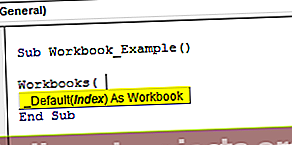
Šajā iekšpusē mums jāievada darbgrāmatas nosaukums un tā paplašinājums.
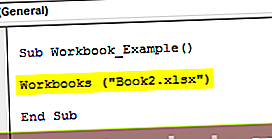
Tad mums jāuzstāj, kas mums jādara ar šo darbgrāmatu. Tā kā mums jāaktivizē šī darbgrāmata, atlasiet metodi “Aktivizēt”.
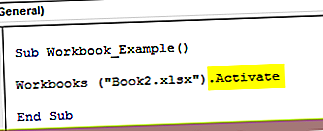
Tātad šis kods aktivizēs darbgrāmatu “Book 2.xlsx”, ja tā tiks atvērta.
Ko darīt, ja netiek atvērta darbgrāmata “Book 2.xlsx” ??? Kā to atvērt vai aktivizēt ????
Šeit tiek parādīta mūsu darbgrāmatas. Atvērta metode tiek parādīta attēlā.
Sintakse

- Faila nosaukums: pirmais šīs metodes arguments ir tas, ka mums jānorāda darbgrāmatas nosaukums, kuru mēs mēģinām atvērt. Darbgrāmatas nosaukums pats par sevi nevar paveikt šo darbu, jo Excel nezina, kurā mapē tiek saglabāta jūsu darbgrāmata. Tāpēc mums jānorāda pilns mapes ceļš, kam seko precīzs faila nosaukums ar tā saglabāto paplašinājumu.
- Atjaunināt saites: mēģinot atvērt darbgrāmatu, iespējams, tajā bija dažas ārējās saites no citām darbgrāmatām. Mēs šeit varam sniegt jā vai nē.
- Lasīšanas režīms: kā vēlaties atvērt darbgrāmatu? Ja vēlaties, lai fails tiktu lasīts tikai, tad arguments ir TRUE.
- Parole: Ja atlasītajā vai atvērtajā darbgrāmatā ir kāda parole, tad šajā argumentā mums jānorāda parole, kas tika izmantota, aizsargājot darbgrāmatu.
Šie četri argumenti ir pietiekami labi šajā metodē. Nesalauziet galvu, lai saprastu katru argumentu, jo nepieciešamība pēc šiem atlikušajiem argumentiem nekad nevar rasties.
Piemēri
Šo VBA darbgrāmatas atvērtās Excel veidni varat lejupielādēt šeit - VBA darbgrāmatas atvēršanas Excel veidne1. piemērs
Iedomājieties, ka datorā mēģināt atvērt failu ar nosaukumu “File 1.xlsx”. Fails tiek saglabāts tik daudzās mapēs un apakšmapēs. Lai to atvērtu, izmantojot VBA kodēšanu, rīkojieties šādi.
1. darbība: sāciet apakšprocedūru.
Kods:
Apakšgrāmata_piemērs1 () Beigu apakšgrupa
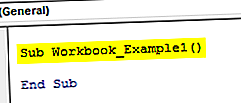
2. darbība. VBA apakšprocedūras iekšpusē sāciet darbgrāmatas. Atvērta metode.
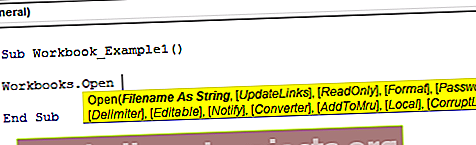
3. solis: Pirmā lieta, kas mums jāmin, ir faila nosaukums ar tā mapes ceļu un faila paplašinājumu.
Vispirms mums ir jāatver precīza faila atrašanās vieta.
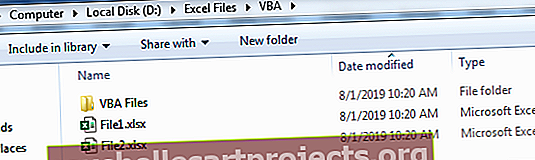
Tagad jums ir jākopē faila ceļš, izmantojot mapes ceļu.
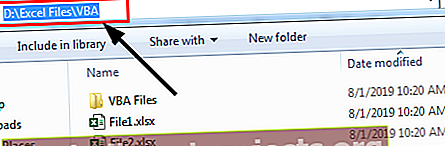
4. solis: Tagad nokopējiet saiti un ielīmējiet kodējumā šādi.
Kods:
Apakšgrāmata_piemērs1 () darbgrāmatas. Atveriet faila nosaukumu: = "D: \ Excel Files \ VBA \ File1.xlsx" Beigas SubM
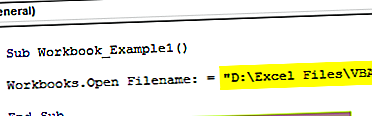
Tātad, tagad mēs esam nokopējuši un ielīmējuši faila ceļu, kur tas tiek glabāts. Šajā minētajā faila ceļā tas var saturēt daudz failu, tāpēc pēc tam vispirms ievadiet slīpsvītru atpakaļ un pēc tam ievadiet faila nosaukumu ar faila paplašinājumu.
Kods:
Sub darbgrāmata_piemērs1 () darbgrāmatas. Atveriet faila nosaukumu: = "D: \ Excel Files \ VBA \ File1.xlsx" Beigu apakšdaļa
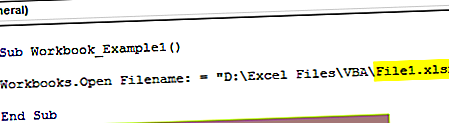
Tagad ignorējiet visus pārējos argumentus.
5. solis: palaidiet kodu, tas atvērs darbgrāmatu ar nosaukumu “File 1.xlsx”.
Tātad, mūsu kods tikko ir atvēris minēto darbgrāmatu minētajā mapes ceļā.
2. piemērs
Labākais un efektīvākais VBA kodēšanas veids ir mainīgo lielumu izmantošana kodēšanas laikā. Tā kā liela VBA projekta ietvaros mums, iespējams, būs jāatver citi faili starp kodēšanu, tāpēc šādās situācijās svarīgu lomu izmantos mainīgo lielumu izmantošana.
To pašu failu var atvērt, izmantojot arī mainīgos. Deklarējiet divus mainīgos kā virknes datu tipu.
Kods:
Darbgrāmatas_piemērs2 () Dim File_Location kā virkne Dim File_Name kā virknes beigu apakšnodaļa
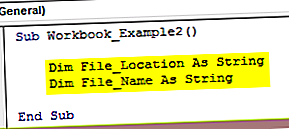
Mainīgajam File_Location piešķir mapes ceļu, kur fails tiek saglabāts.
Kods:
Sub darbgrāmatas_piemērs2 () Dim File_Location kā virkne Dim File_Name kā virkne File_Location = "D: \ Excel Files \ VBA \" Beigas Sub
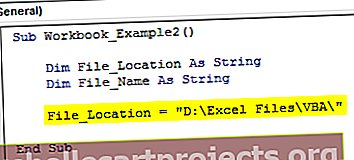
Piezīme: Viena papildu lieta, kas mums jādara, ir pēc saites ielīmēšanas, kas mums jāievieto slīpsvītra.
Tagad attiecībā uz mainīgo File_Name, mums jāpiemin faila nosaukums ar tā Excel paplašinājumu.
Kods:
Sub darbgrāmatas_piemērs2 () Dim File_Location kā virkne Dim File_Name kā virkne File_Location = "D: \ Excel Files \ VBA \" File_Name = "File1.xlsx" Beigas Sub
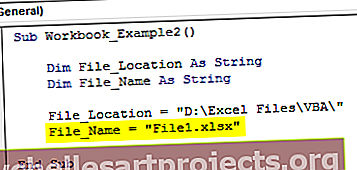
Tagad šie divi mainīgie apvienojas, lai izveidotu pilnu mapes ceļu.
Tagad atveriet darbgrāmatas. Atkal atveriet metodi programmā Excel VBA.
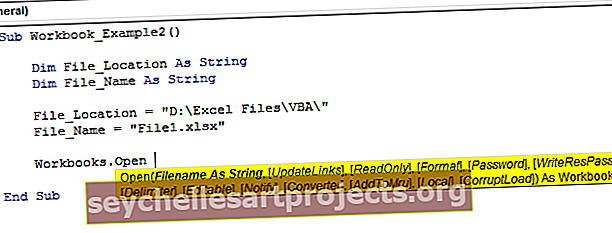
Pirmajam argumenta piedāvājumam divi mainīgo nosaukumi ar zīmi (&).
Kods:
Sub darbgrāmatas_piemērs2 () Dim File_Location kā virkne Dim File_Name As virkne File_Location = "D: \ Excel Files \ VBA \" File_Name = "File1.xlsx" darbgrāmatas. Atveriet File_Location & File_Name End Sub
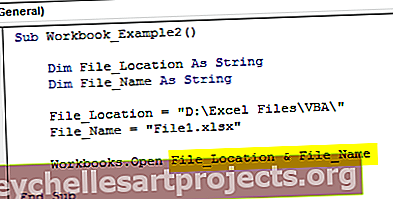
Tāpēc tagad mēs varam mainīt mapes ceļu un faila nosaukumu, kad vien vēlaties, tikai mainīgajiem, tāpēc visur, kur mēs izmantojam mainīgos, tas uzreiz atspoguļos izmaiņas.
Atceramās lietas
- Nekad nekad neievadiet faila atrašanās vietu manuāli, jo 99% gadījumu mēs kļūdāmies, ierakstot atrašanās vietu, tāpēc kopējiet tikai no atrašanās vietas.
- Lai atdalītu atrašanās vietu un failu, mums manuāli jāievada slīpsvītra (\).
- Ja fails ir aizsargāts ar paroli, izmantojiet PASSWORD argumentu sadaļā Workbooks.Open.